在之前的文章《實用word技巧分享:怎么設置下劃線》中,我們學習了設置下劃線的方法。今天繼續實用word技巧分享,聊聊word中你肯定沒用過的”行號”功能,快來收藏使用吧!
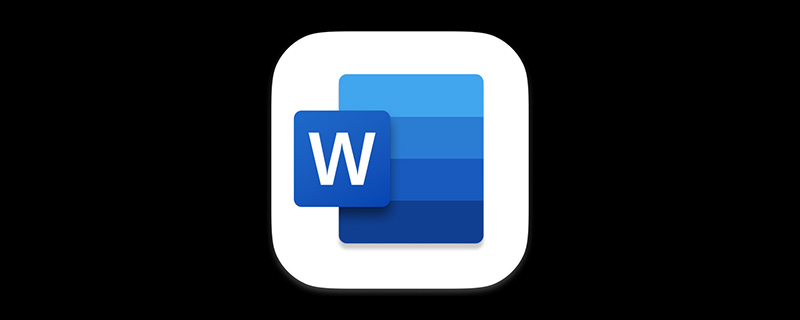
在Word 中,如果我們需要快速地定位到特定的行,或是幫助閱讀者方便地找到某行,該如何進行操作呢?這里分享一個簡單地小技巧給大家。
操作方法:
點擊【布局】-【頁面布局】-【顯示行號】按鈕,這里可以選擇連續編號或者每頁重新編號。
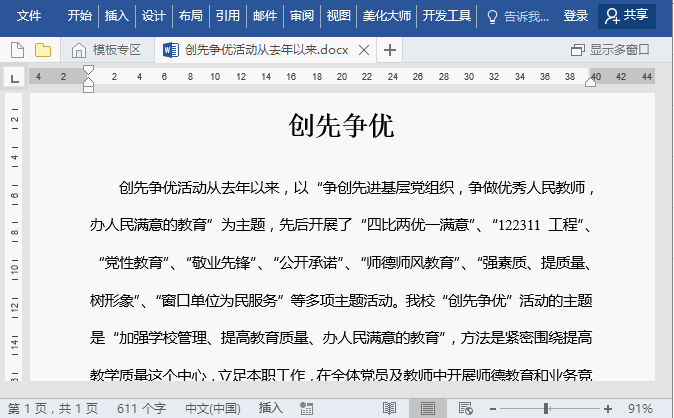
如果覺得每行都顯示行號,影響文檔美觀,我們還可以為文檔添加間隔數為3、5、7……..等自定義的行號。
操作方法:
(1)點擊【布局】-【頁面布局】-【顯示行號】按鈕,選擇“行編號選項”,或點擊【頁面布局】組右下角的“擴展”按鈕。
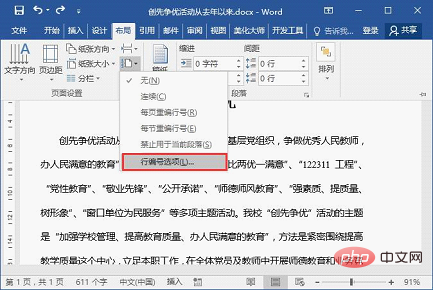
(2)打開“頁面設置”對話框,在“版式”選項卡下直接單擊“行號”按鈕。
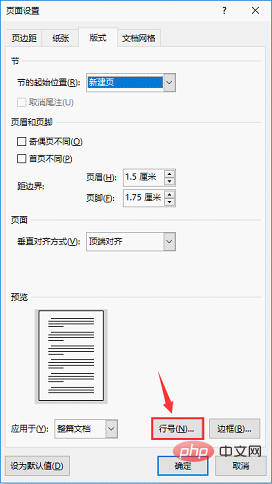
(3)打開“行號”對話框,勾選“添加行號”復選框,將“行號間隔”設置為需要的行號數,這里設置為“5”,然后單擊“確定”按鈕即可。
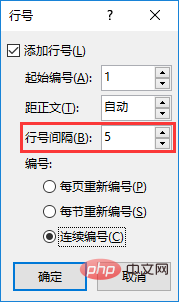
效果如圖所示:
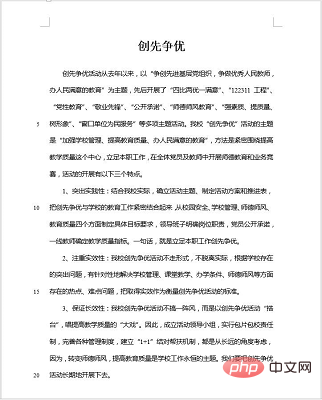
提示:若要取消行號,同樣可點擊【頁面布局】-【顯示行號】按鈕,選擇“無”選項即可。
推薦教程:《實用word技巧分享:怎么設置下劃線》
? 版權聲明
文章版權歸作者所有,未經允許請勿轉載。
THE END



















